วิธีใช้แอป Signal: Tips & Tricks
เผยแพร่แล้ว: 2022-08-19หากคุณต้องการรักษาการสนทนาของคุณให้ปลอดภัย คุณไม่สามารถทำอะไรได้ดีไปกว่าแอปรับส่งข้อความที่ปลอดภัย Signal ด้วยการเข้ารหัสจากต้นทางถึงปลายทางของ Signal ไม่มีใครแม้แต่ Signal ก็สามารถฟังการโทรหรืออ่านข้อความของคุณได้
คุณไม่จำเป็นต้องปรับการตั้งค่าใดๆ เพื่อรับการรักษาความปลอดภัยระดับสูงจาก Signal—คุณสมบัติเหล่านี้มีมาให้ในตัว อย่างไรก็ตาม คุณสามารถปรับแต่งเล็กน้อยเพื่อใช้ประโยชน์จากแอปได้มากยิ่งขึ้น เราจะแสดงวิธีใช้ Signal และเสนอเคล็ดลับและลูกเล่นที่คุณอยากลอง
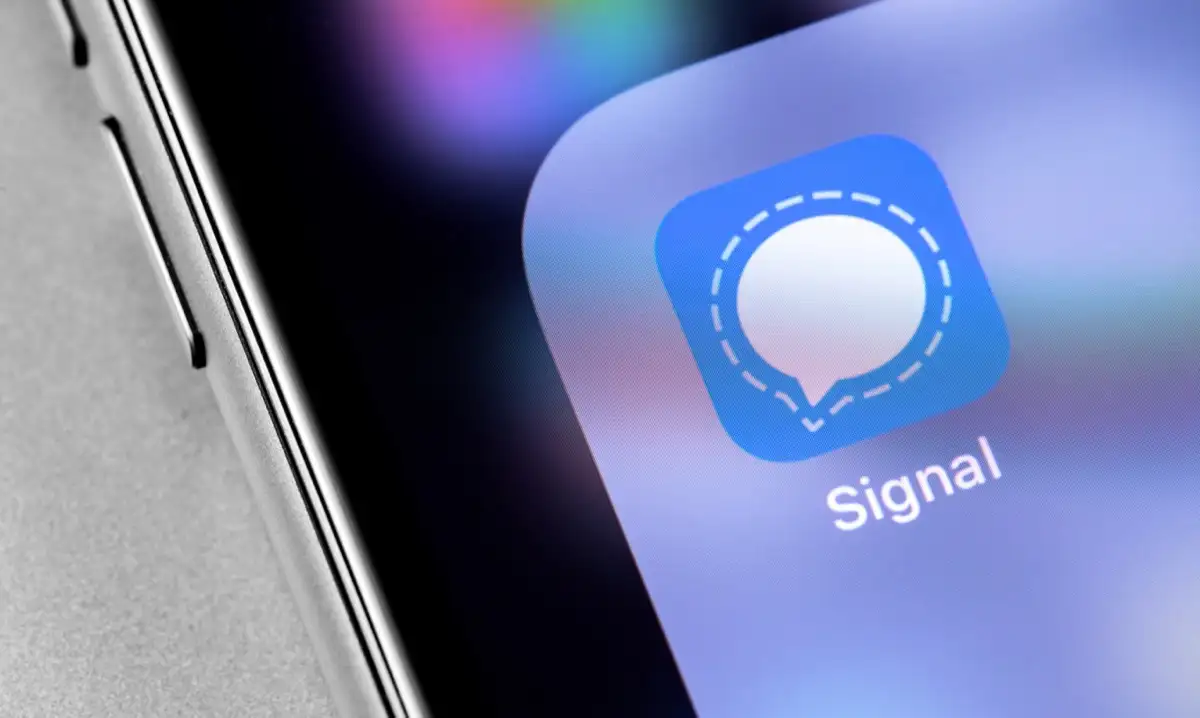
ทำไมต้องเป็นสัญญาณ?
สัญญาณมีจำนวนมากที่จะให้มัน
- Signal Foundation เป็นองค์กรไม่แสวงหาผลกำไร
- แอพ Messenger ส่วนตัวนั้นฟรี
- ไม่มีส่วนเกี่ยวข้องกับบริษัทเทคโนโลยีใดๆ
- Signal ดำเนินการบริจาคจากผู้สนับสนุนซึ่งจ่ายเพื่อการพัฒนาและการดำเนินงาน
- Signal ปกป้องการแสดงออกอย่างอิสระโดยเปิดใช้งานการสื่อสารทั่วโลกที่ปลอดภัยผ่านเทคโนโลยีความเป็นส่วนตัวแบบโอเพนซอร์ส
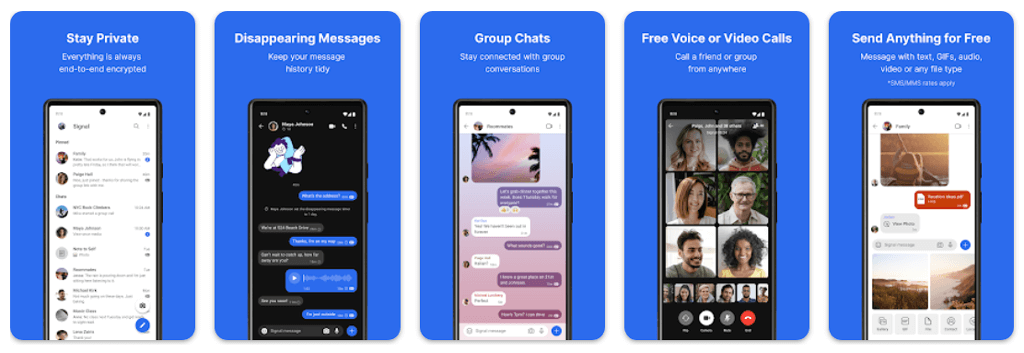
ด้วย Signal คุณสามารถโทรออกด้วยเสียง แฮงเอาท์วิดีโอ การโทรแบบกลุ่ม และ SMS/ข้อความ ทั้งหมดด้วยการเข้ารหัสตั้งแต่ต้นทางถึงปลายทาง ผู้คนอย่าง Edward Snowden และ Elon Musk พึ่งพา Signal (แทนที่จะเป็นบริการส่งข้อความอื่นๆ เช่น WhatsApp, Telegram หรือ Facebook Messenger) เพื่อป้องกันไม่ให้แฮกเกอร์เข้าถึงข้อความ
ติดตั้ง Signal Messenger
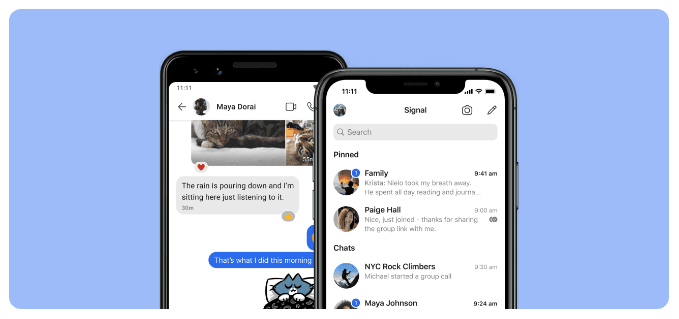
รับสัญญาณสำหรับอุปกรณ์ Android จาก Google Play Store ผู้ใช้ iPhone หรือ iPad ควรไปที่ Apple App Store เพื่อติดตั้ง Signal หรือไปที่ signal.org/install จากเบราว์เซอร์ของโทรศัพท์ของคุณ
เมื่อคุณติดตั้งแอป Signal แล้ว คุณจะได้รับแจ้งให้ลงทะเบียนด้วยหมายเลขโทรศัพท์ของคุณ คุณจะยืนยันผ่านรหัสยืนยันข้อความ สร้าง PIN และกรอกโปรไฟล์ของคุณ รู้สึกอิสระที่จะใช้ชื่อเล่น!
ใช้สัญญาณบนเดสก์ท็อปของคุณด้วย
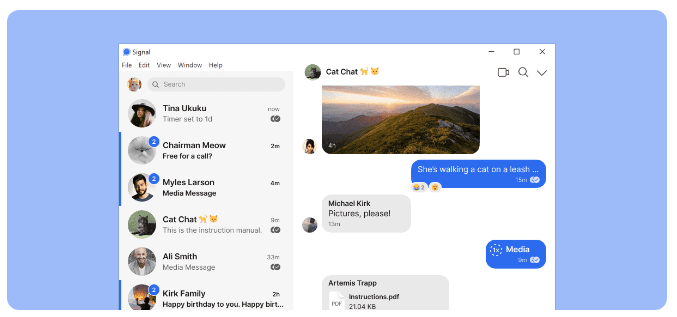
หลังจากที่คุณติดตั้งแอปข้อความที่เข้ารหัสบนโทรศัพท์ของคุณแล้ว ให้พิจารณาใช้แอปเดสก์ท็อปของ Signal ด้วย แอปเดสก์ท็อปสัญญาณพร้อมใช้งานสำหรับ Windows, Mac และ Linux หากคุณเลือกใช้แอปเดสก์ท็อปหรือ iPad คุณจะลิงก์ไปยังแอปดังกล่าวด้วยแอปในโทรศัพท์ของคุณ
ที่มุมบนขวาของ Signal บน Android หรือแตะไอคอนโปรไฟล์ที่มุมบนซ้าย ให้แตะ การตั้งค่า > อุปกรณ์ที่เชื่อมโยง บน iOS ให้แตะ การตั้งค่าสัญญาณ > ลิงก์อุปกรณ์ใหม่ จากนั้นใช้แอปที่คุณเลือกเพื่อสแกนโค้ด QR บนแอปเดสก์ท็อป
การตั้งค่าความปลอดภัยและความเป็นส่วนตัวเพิ่มเติม
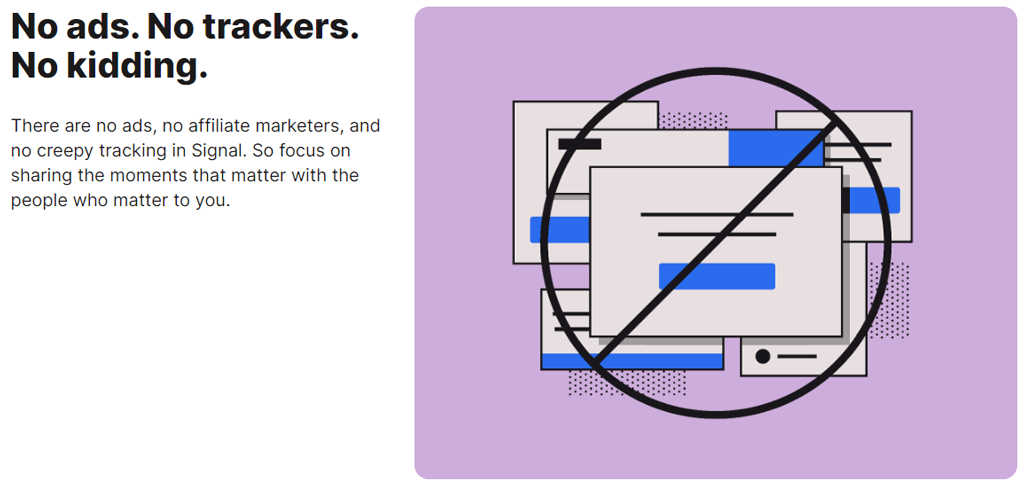
แตะ การตั้งค่า > ความเป็นส่วนตัว เพื่อเข้าถึงตัวเลือกต่างๆ รวมถึง:
- อนุญาตหรือไม่อนุญาต ใบตอบรับการอ่าน
- ความปลอดภัยของหน้าจอที่คุณสามารถบล็อกภาพหน้าจอในรายการล่าสุดและภายใน Signal
- แป้นพิมพ์ที่ไม่ระบุตัวตนเพื่อปิดใช้งานคุณลักษณะการเรียนรู้ส่วนบุคคลของแป้นพิมพ์
- ภายใต้ ขั้นสูง ให้เลือก ถ่ายทอดการโทร ซึ่งกำหนดเส้นทางการโทรผ่านเซิร์ฟเวอร์ Signal เสมอ ดังนั้นคุณจึงไม่ต้องแสดงที่อยู่ IP ของคุณต่อผู้ติดต่อของคุณ
- ตัวเลือก ผู้ส่งที่ปิดสนิท ช่วยป้องกันไม่ให้บริการ Signal รู้ว่าใครเป็นผู้ส่งข้อความที่คุณส่ง
ทำให้ข้อความสัญญาณของคุณหายไป
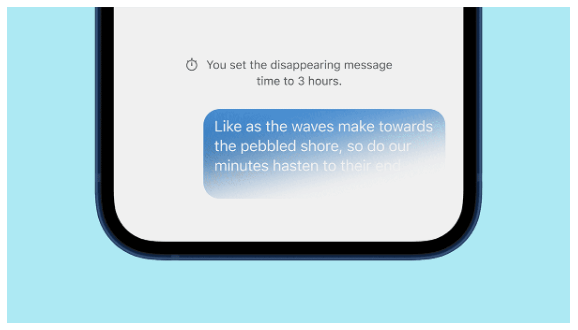
ตัวเลือกข้อความที่หายไปจะอยู่ภายใต้ การตั้งค่า > ความเป็นส่วนตัว เช่นกัน เมื่อคุณเปิดใช้งาน ตัวจับเวลาเริ่มต้นสำหรับการแชทใหม่ การแชท ใหม่ทั้งหมดที่คุณเริ่มจะหายไปหลังจากที่ผู้รับเห็น
สัญญาณล็อคหน้าจอ
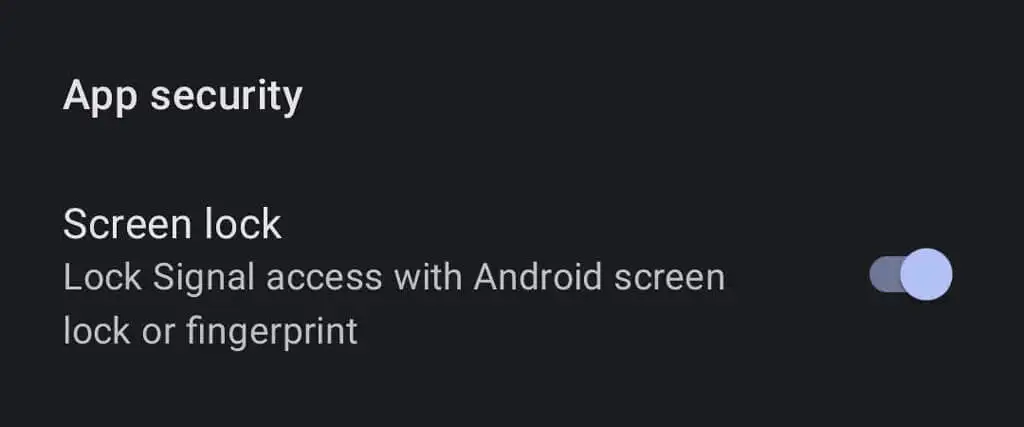
สำหรับ Android ให้ไปที่ การตั้งค่า > ความเป็นส่วนตัว และภายใต้ ความปลอดภัยของแอป ให้เปิดการ ล็อกหน้าจอ เพื่อใช้การล็อกหน้าจอหรือลายนิ้วมือของ Android เพื่อเปิดแอป Signal
ตรวจสอบความปลอดภัยของเซสชันสัญญาณของคุณ
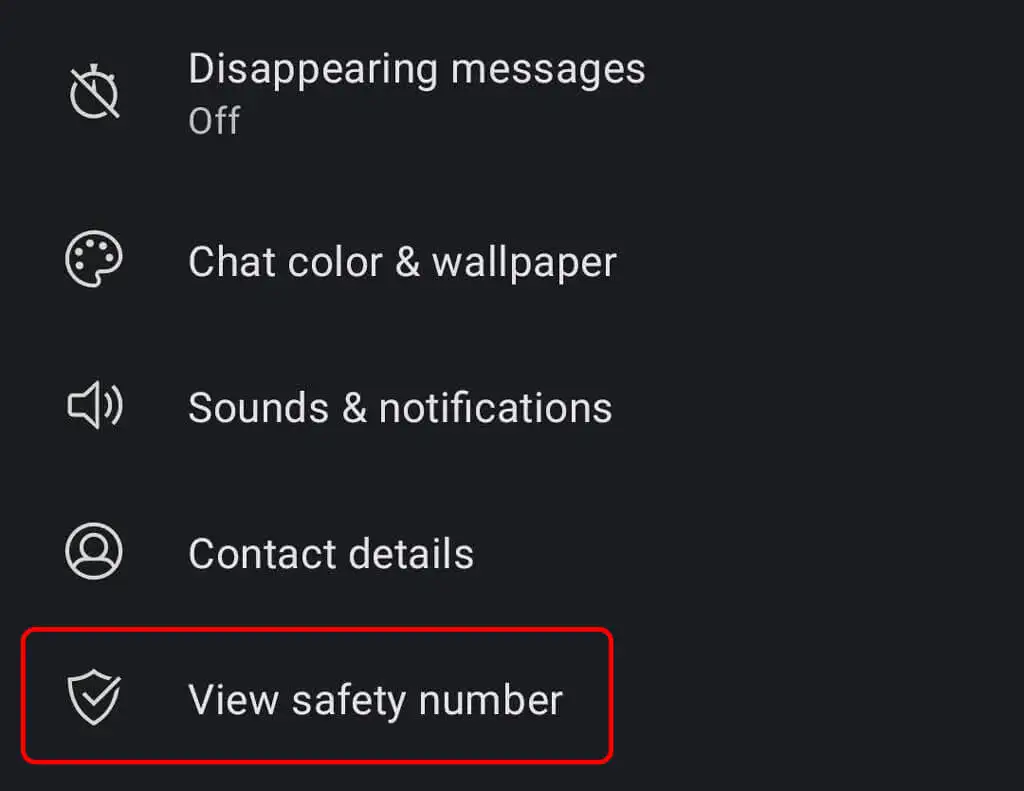
ตรวจสอบเซสชันด้วยหมายเลขความปลอดภัยเพื่อยืนยันว่าไม่มีบุคคลที่สามขัดขวางการสนทนาของคุณ เปิดการสนทนาแล้วแตะชื่อบุคคลที่คุณกำลังติดต่อด้วย จากนั้นแตะ ดูหมายเลขความปลอดภัย ขอให้ผู้ติดต่อของคุณทำเช่นเดียวกัน
คุณสามารถเปรียบเทียบหมายเลขความปลอดภัยที่คุณเห็นเพื่อให้แน่ใจว่าตรงกับหมายเลขที่ผู้ติดต่อของคุณเห็น หรือหากคุณอยู่ในที่เดียวกับคู่สนทนาของคุณ คุณสามารถสแกนรหัส QR บนโทรศัพท์ของพวกเขาได้

ปิดใช้งานการซิงค์ประวัติการโทรของ iPhone กับ iCloud

ผู้ใช้สัญญาณบน iPhone ที่ใช้สัญญาณสำหรับการโทรด้วยเสียงอาจต้องการปิดการซิงค์ประวัติการโทรของตนกับ iCloud ตรวจสอบว่าการซิงค์ถูกปิดใช้งานโดยไปที่ การตั้งค่าสัญญาณ > ความเป็นส่วนตัว > แสดงการโทรในรายการล่าสุด และตรวจสอบให้แน่ใจว่าคุณได้เลือกตัวเลือก ปิด ใช้งาน
แชทกลุ่มบน Signal
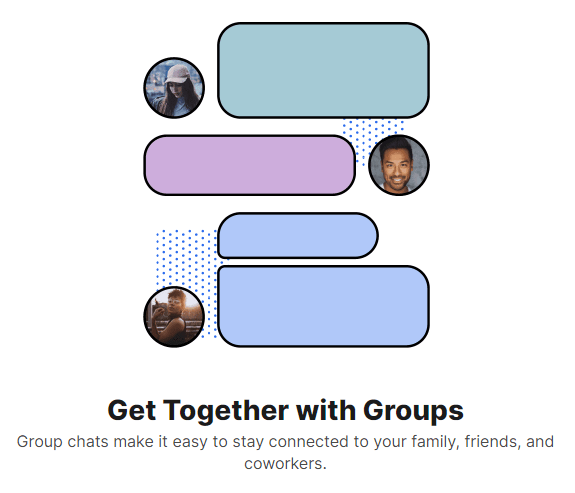
ในการสร้างการแชทเป็นกลุ่ม ให้แตะไอคอนดินสอแล้วแตะ กลุ่มใหม่ เลือกสมาชิกกลุ่มจากรายชื่อผู้ติดต่อของคุณ จากนั้นแตะไอคอนลูกศรเพื่อดำเนินการต่อ ตั้งชื่อกลุ่มแล้วแตะ สร้าง เชิญเพื่อนเข้ากลุ่มเพิ่มโดยแตะ เชิญเพื่อน คุณสามารถเลือกผู้ดูแลระบบเพื่ออนุมัติสมาชิกใหม่และเปิดใช้งานและแชร์ลิงก์ไปยังแชทกลุ่ม แชร์ลิงก์ผ่าน Signal แอปส่งข้อความอื่น หรือโค้ด QR
แชทวอลเปเปอร์และธีม
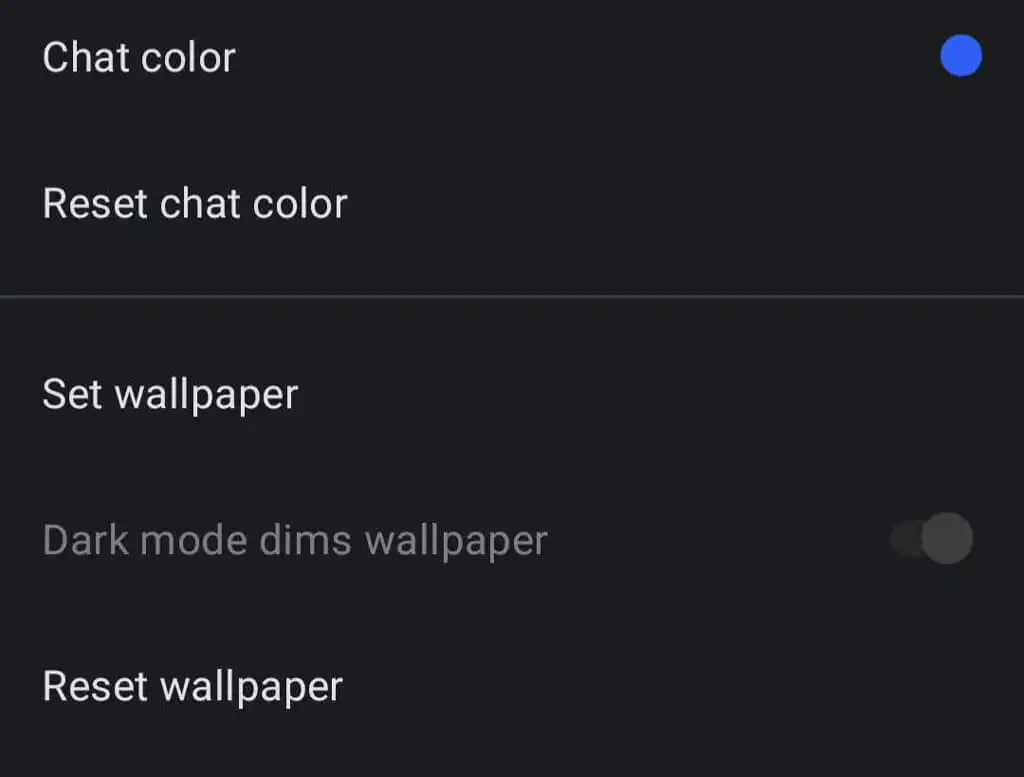
เลือกวอลเปเปอร์หรือธีมสำหรับแชทโดยแตะ เพิ่มเติม (จุด 3 จุด) > การตั้งค่า การสนทนา / กลุ่ม > สีแชทและวอลเปเปอร์ จากตรงนั้น คุณสามารถเลือกสีแชทและวอลเปเปอร์ได้ สำหรับวอลเปเปอร์ คุณสามารถเลือกค่าที่ตั้งไว้ล่วงหน้าของสัญญาณหรือเลือกรูปภาพได้
ใช้ GIF และสติ๊กเกอร์
ผู้ใช้ Android สามารถเพิ่ม GIF และสติกเกอร์ในการแชทได้โดยแตะปุ่ม GIF ทางด้านซ้ายของช่องข้อความ

ผู้ใช้ iPhone สามารถเพิ่มสติกเกอร์ได้โดยแตะปุ่มทางด้านขวาของช่องข้อความ หากต้องการเพิ่ม GIF ผู้ใช้ iPhone ควรแตะไอคอนเครื่องหมายบวก จากนั้นแตะ GIF
สร้างชุดสติ๊กเกอร์เข้ารหัสของคุณเอง
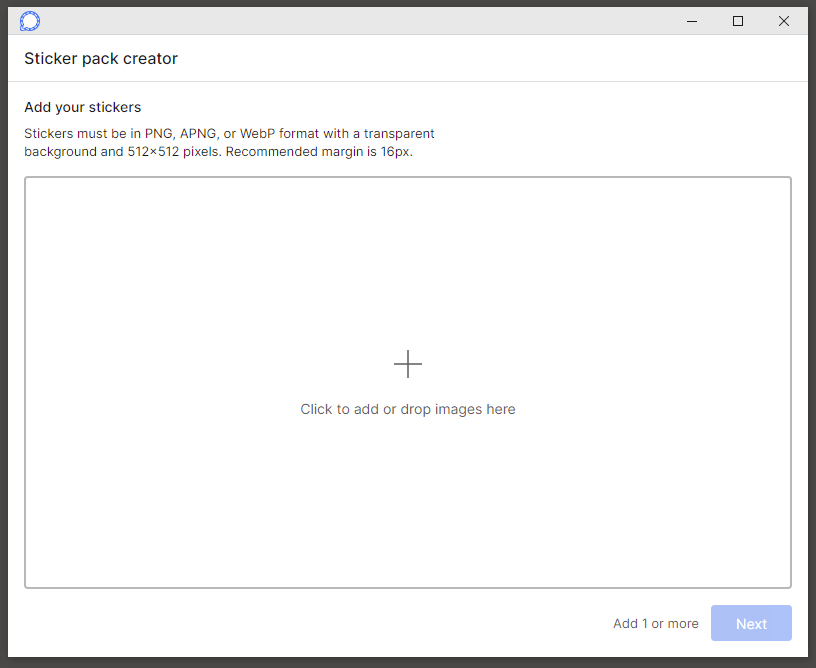
ในแอปพลิเคชัน Signal บนเดสก์ท็อป ให้เลือก File > Create/Upload Sticker Pack คุณสามารถเพิ่มสติกเกอร์ได้ถึง 200 แบบเพื่อสร้างชุดสติกเกอร์แบบกำหนดเอง จากนั้นใครก็ตามที่คุณส่งสติกเกอร์จากชุดที่คุณสร้าง (หรือใครก็ตามที่คุณแชร์ลิงก์ด้วย) จะสามารถดูชุดสติกเกอร์ได้
ส่งไฟล์บนสัญญาณ
เลือกการสนทนาแล้วแตะไอคอนบวกถัดจากช่องข้อความ จากนั้นแตะ คลัง ภาพ เพื่อเลือกรูปภาพจากม้วนฟิล์มของคุณ หากต้องการส่งไฟล์ประเภทอื่น ให้แตะ ไฟล์ และเรียกดูไฟล์ที่คุณต้องการส่ง แตะไอคอน ส่ง เพื่อส่งไฟล์ คุณยังสามารถส่งรายชื่อติดต่อหรือที่ตั้ง
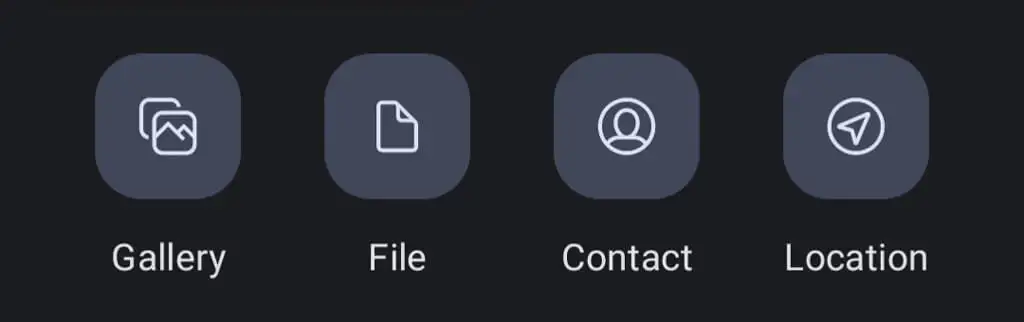
Signal ช่วยให้คุณเบลอบางส่วนของภาพเมื่อคุณส่งรูปภาพหรือวิดีโอ เช่น ใบหน้าหรือบริเวณที่ละเอียดอ่อนอื่นๆ
สร้างบันทึกเพื่อตนเอง
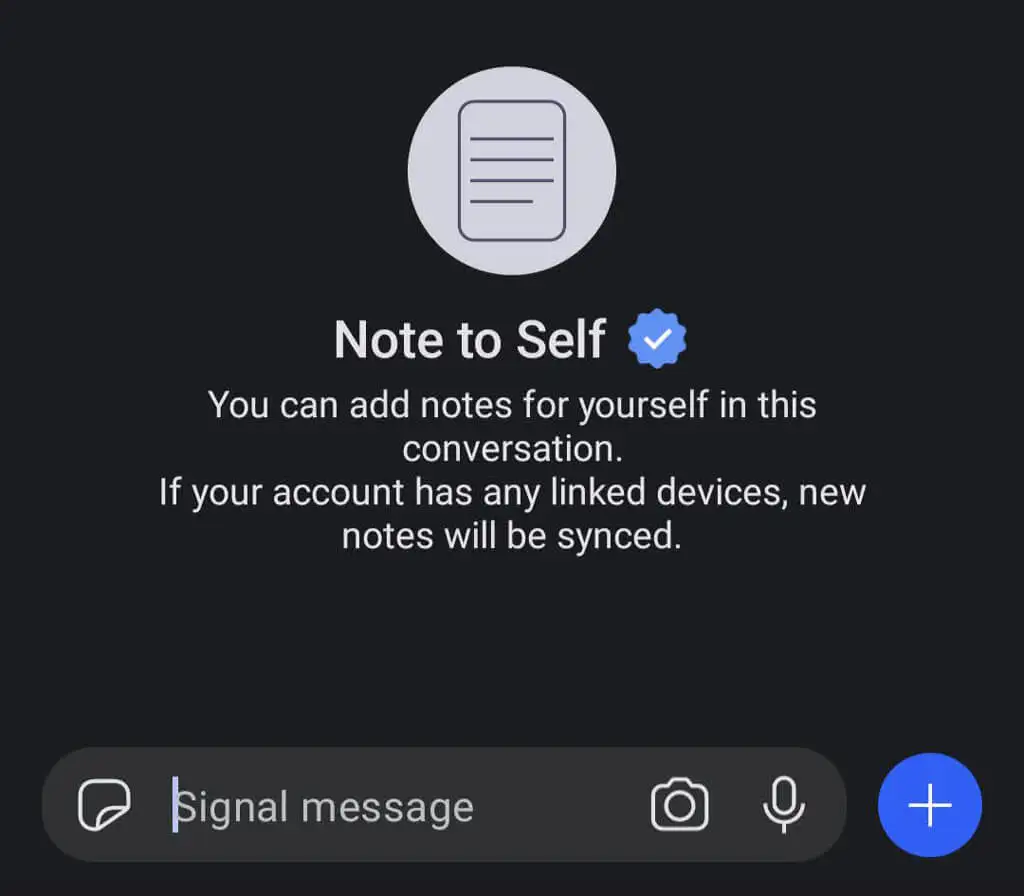
การส่งข้อความถึงตัวเองก็เหมือนกับการส่งข้อความถึงคนอื่น ขั้นแรก ให้แตะไอคอนดินสอเพื่อเริ่มข้อความใหม่ จากนั้นเลื่อนไปที่หรือค้นหา Note to self ในรายชื่อผู้ติดต่อ หากคุณเปิดใช้งานอุปกรณ์ที่เชื่อมโยง บันทึกของคุณจะซิงค์กับอุปกรณ์ทั้งหมด
ชำระเงินในแอป
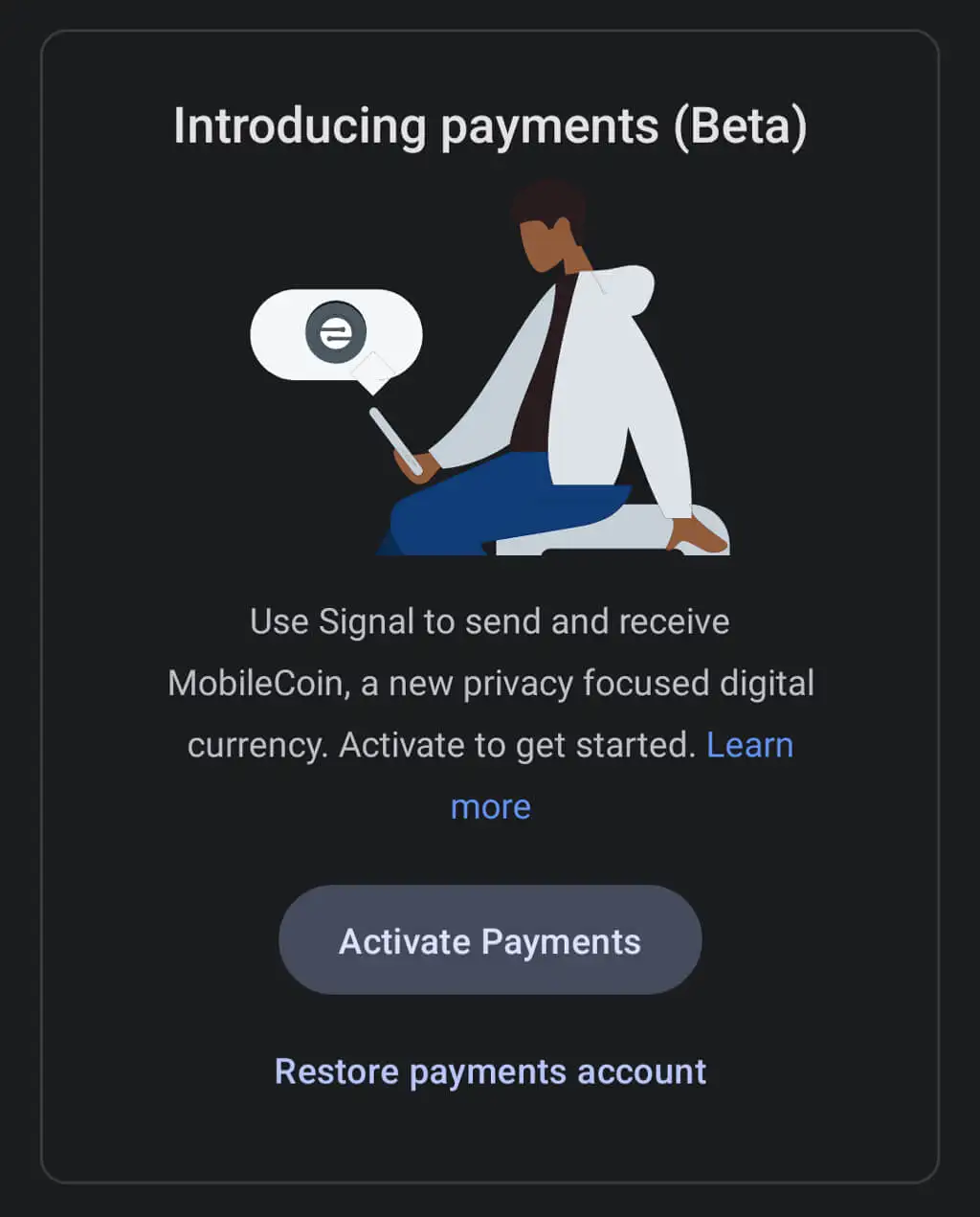
คุณสามารถใช้ Signal เพื่อชำระเงินในแอปให้กับผู้ติดต่อได้ แต่คุณจะต้องเปิดใช้งานคุณสมบัติการชำระเงินก่อน ไปที่ การตั้งค่า > การชำระเงิน แล้วแตะปุ่ม เปิดใช้งานการชำระเงิน ฟีเจอร์นี้ใช้ MobileCoin ซึ่ง Signal อธิบายว่าเป็น “สกุลเงินดิจิทัลใหม่ที่เน้นความเป็นส่วนตัว” เรียนรู้เพิ่มเติมเกี่ยวกับการชำระเงินในแอปของ Signal และ MobileCoin
การสนับสนุนพร็อกซี่
บางประเทศได้ปิดกั้นสัญญาณ หากคุณมีโทรศัพท์ Android คุณสามารถใช้พร็อกซีได้ ไปที่ การตั้งค่า > ข้อมูลและที่เก็บข้อมูล > ใช้พร็อกซี จากนั้นเปิดคุณสมบัติและป้อนที่อยู่พร็อกซี
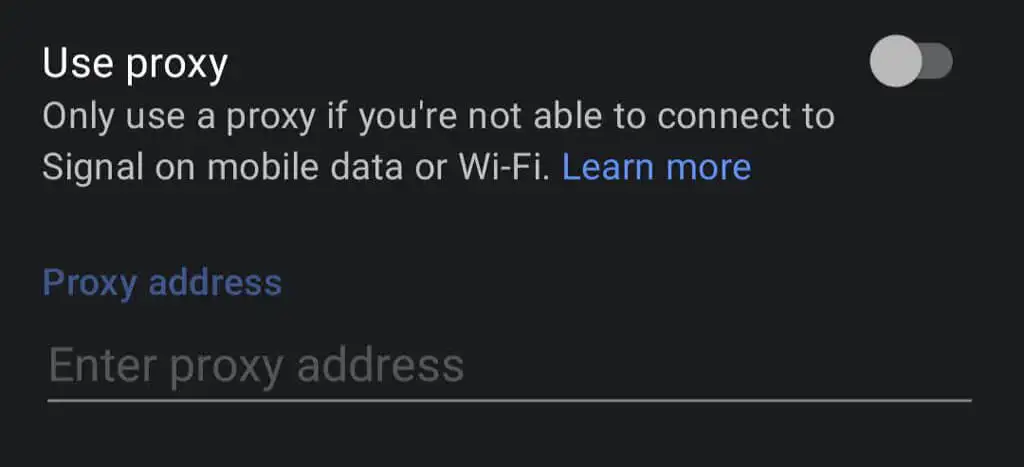
Signal แนะนำให้ค้นหาที่อยู่พร็อกซีโดยใช้วิธีใดวิธีหนึ่งต่อไปนี้
- ค้นหาแฮชแท็ก #IRanASignalProxy บน Twitter
- รับรหัส QR หรือลิงก์จากครอบครัวหรือเพื่อน
- ตั้งค่าที่อยู่พร็อกซีด้วยตัวคุณเอง Signal มีบล็อกโพสต์ที่ยอดเยี่ยมที่อธิบายว่า
เคล็ดลับพื้นฐานเหล่านี้จะช่วยให้คุณตั้งค่าและใช้งาน Signal ได้อย่างรวดเร็ว คุณใช้ Signal ทุกวันหรือไม่? ความประทับใจของคุณคืออะไร?
